浙教版(广西)八年级下册信息技术6.插花艺术--变形的应用 课件(14ppt)
文档属性
| 名称 | 浙教版(广西)八年级下册信息技术6.插花艺术--变形的应用 课件(14ppt) |  | |
| 格式 | ppt | ||
| 文件大小 | 1.3MB | ||
| 资源类型 | 教案 | ||
| 版本资源 | 浙教版 | ||
| 科目 | 信息技术(信息科技) | ||
| 更新时间 | 2020-12-05 11:14:39 | ||
图片预览





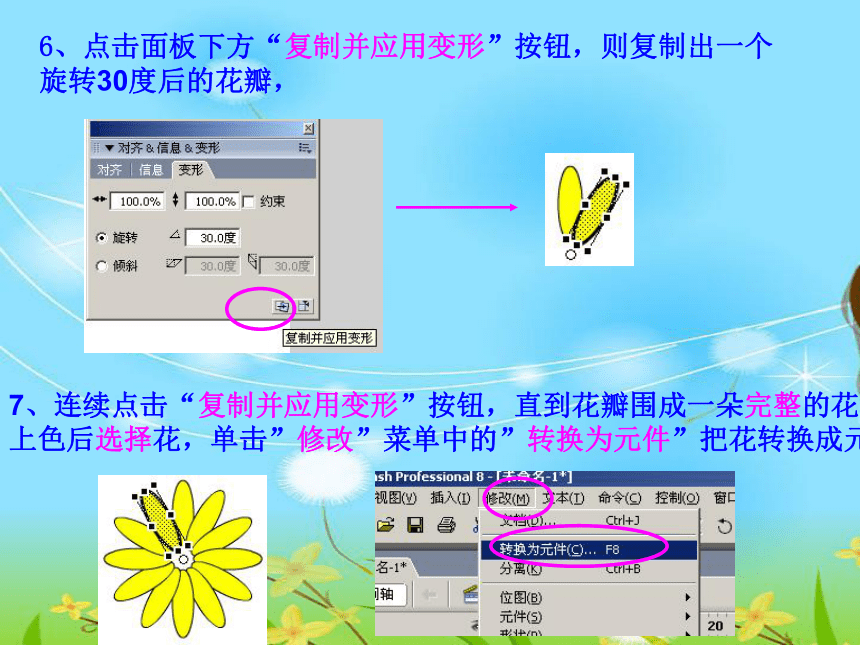

文档简介
第六课 插花艺术--变形的应用
一、回顾上节课的知识
二、本节课的目标
1、打开FLASH软件,并保存为插花.FLA文件
2、选择椭圆工具,在舞台上拖出一个黄颜色椭圆形的花瓣
三、插花制作方法
3、点击“任意变形”工具,用鼠标拖选整个椭圆,在椭圆的周围
出现8个方形的控制点,中间有一个注册点(旋转中心)
4、用鼠标左键将注册点拖到花瓣的正下方,使旋转中心下移,
注册点
注册点
5、依次选择菜单“窗口”的“变形”,打开“变形”面板,
在“变形”面板上选择“旋转”单选项,输入花瓣的旋转
角度“30.0度”,
6、点击面板下方“复制并应用变形”按钮,则复制出一个旋转30度后的花瓣,
7、连续点击“复制并应用变形”按钮,直到花瓣围成一朵完整的花,
上色后选择花,单击”修改”菜单中的”转换为元件”把花转换成元件
四、花瓶的制作方法
1、打开”混色器”,笔触颜色设为“没有颜色”,
填充类型为放射状填充,由里到外的渐变色设置为“由白到黑”,
选择椭圆工具画圆.
2、选择“填充变形工具”后,单击舞台上的黑色球,在球的周围
出现数个调节控制点,
3、用“亮点大小” 按钮调整亮点大小,再用“旋转”调整拉伸
线的方向,拉“拉伸”按钮调节高度,最后拖动注册点到球的左侧。
注册点
拉伸
亮点大小
旋转
4、选择“椭圆工具”,笔触颜色“黑色”,
填充色为“深灰色”,画一个椭圆线框作为花瓶的口,
5、单击“任意变形” 工具调整椭圆大小(把光标放到小黑块上直
的箭头光标是调整大小,弯的箭头光标是调整角度),用鼠标
拖动椭圆到球的瓶口位置如图6-9所示,把花瓶转换为图形元件保存
。
五、花瓶和插花的制作方法
方法:把花瓶、花的图形元件拖放到场景中,
组合成一幅美丽的插花图效果
六、课堂实践
1、可以按案例做作业,也可以自己创作
2、把作品上传到教师机
七、作品展示
2班张津榕
2班韦玉环
2班韦榕
2班吴鑫
2班岑明艳
3班黄高凡
3班何凤玲
3班李仁豪
3班直渝坤
3班邓欣嫒
3班农文颖
一、回顾上节课的知识
二、本节课的目标
1、打开FLASH软件,并保存为插花.FLA文件
2、选择椭圆工具,在舞台上拖出一个黄颜色椭圆形的花瓣
三、插花制作方法
3、点击“任意变形”工具,用鼠标拖选整个椭圆,在椭圆的周围
出现8个方形的控制点,中间有一个注册点(旋转中心)
4、用鼠标左键将注册点拖到花瓣的正下方,使旋转中心下移,
注册点
注册点
5、依次选择菜单“窗口”的“变形”,打开“变形”面板,
在“变形”面板上选择“旋转”单选项,输入花瓣的旋转
角度“30.0度”,
6、点击面板下方“复制并应用变形”按钮,则复制出一个旋转30度后的花瓣,
7、连续点击“复制并应用变形”按钮,直到花瓣围成一朵完整的花,
上色后选择花,单击”修改”菜单中的”转换为元件”把花转换成元件
四、花瓶的制作方法
1、打开”混色器”,笔触颜色设为“没有颜色”,
填充类型为放射状填充,由里到外的渐变色设置为“由白到黑”,
选择椭圆工具画圆.
2、选择“填充变形工具”后,单击舞台上的黑色球,在球的周围
出现数个调节控制点,
3、用“亮点大小” 按钮调整亮点大小,再用“旋转”调整拉伸
线的方向,拉“拉伸”按钮调节高度,最后拖动注册点到球的左侧。
注册点
拉伸
亮点大小
旋转
4、选择“椭圆工具”,笔触颜色“黑色”,
填充色为“深灰色”,画一个椭圆线框作为花瓶的口,
5、单击“任意变形” 工具调整椭圆大小(把光标放到小黑块上直
的箭头光标是调整大小,弯的箭头光标是调整角度),用鼠标
拖动椭圆到球的瓶口位置如图6-9所示,把花瓶转换为图形元件保存
。
五、花瓶和插花的制作方法
方法:把花瓶、花的图形元件拖放到场景中,
组合成一幅美丽的插花图效果
六、课堂实践
1、可以按案例做作业,也可以自己创作
2、把作品上传到教师机
七、作品展示
2班张津榕
2班韦玉环
2班韦榕
2班吴鑫
2班岑明艳
3班黄高凡
3班何凤玲
3班李仁豪
3班直渝坤
3班邓欣嫒
3班农文颖
